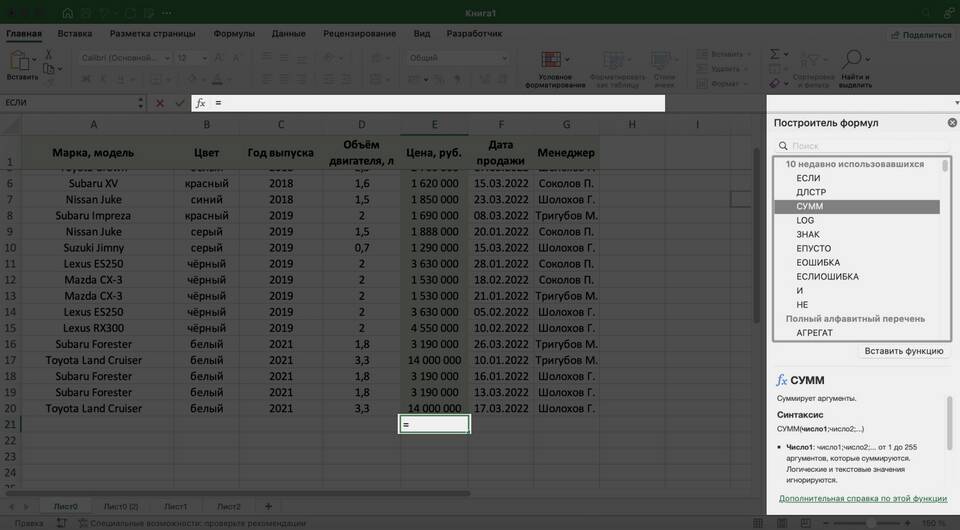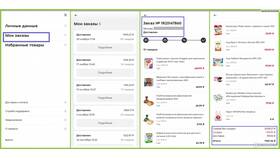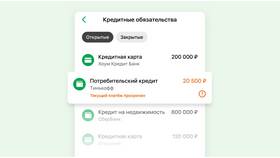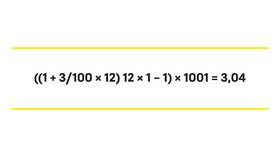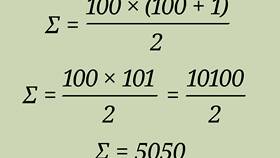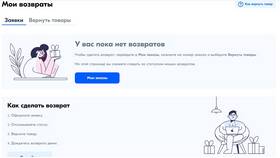Вычисление суммы в Excel - одна из самых распространенных операций при работе с числовыми данными. Рассмотрим различные способы выполнения этой задачи.
Содержание
Основные методы суммирования
Функция СУММ
| Синтаксис | =СУММ(число1;[число2];...) |
| Пример | =СУММ(A2:A10) |
| Особенности | Суммирует все числовые значения в указанном диапазоне |
Автоматическое суммирование
- Выделите ячейку под столбцом с числами
- На вкладке "Главная" нажмите кнопку "Сумма" (Σ)
- Excel автоматически определит диапазон для суммирования
- Нажмите Enter для подтверждения
Специальные методы суммирования
Суммирование с условиями
| Функция | Назначение | Пример |
| СУММЕСЛИ | Сумма с одним условием | =СУММЕСЛИ(B2:B10;">100000") |
| СУММЕСЛИМН | Сумма с несколькими условиями | =СУММЕСЛИМН(C2:C10;A2:A10;"Москва";B2:B10;">100000") |
Другие полезные функции
- СУММПРОИЗВ - сумма произведений
- ПРОМЕЖУТОЧНЫЕ.ИТОГИ - сумма с фильтрацией
- СУММ.ЕСЛИН - сумма по нескольким условиям (Excel 365)
Практические примеры
Суммирование по месяцам
- Создайте столбец с месяцами
- Используйте функцию СУММЕСЛИ
- Пример: =СУММЕСЛИ(A2:A100;"Январь";B2:B100)
Сумма в разных листах
- Синтаксис: =СУММ(Лист1!A1:A10;Лист2!A1:A10)
- Для одинаковых диапазонов: =СУММ(Лист1:Лист3!A1)
- 3D-суммирование работает для смежных листов
Решение проблем
| Проблема | Решение |
| Сумма равна 0 | Проверьте формат ячеек (должен быть "Числовой") |
| Неверный результат | Убедитесь, что в диапазоне нет текста |
| Диапазон не определяется | Проверьте наличие скрытых строк/столбцов |
Проверка расчетов
- Используйте ПРОСМОТР для проверки отдельных значений
- Сравните с ручным подсчетом выборки
- Примените условное форматирование для выявления ошибок